Федеральное агентство по образованию Государственное образовательное учреждение СПО Нижегородский технический колледж
advertisement
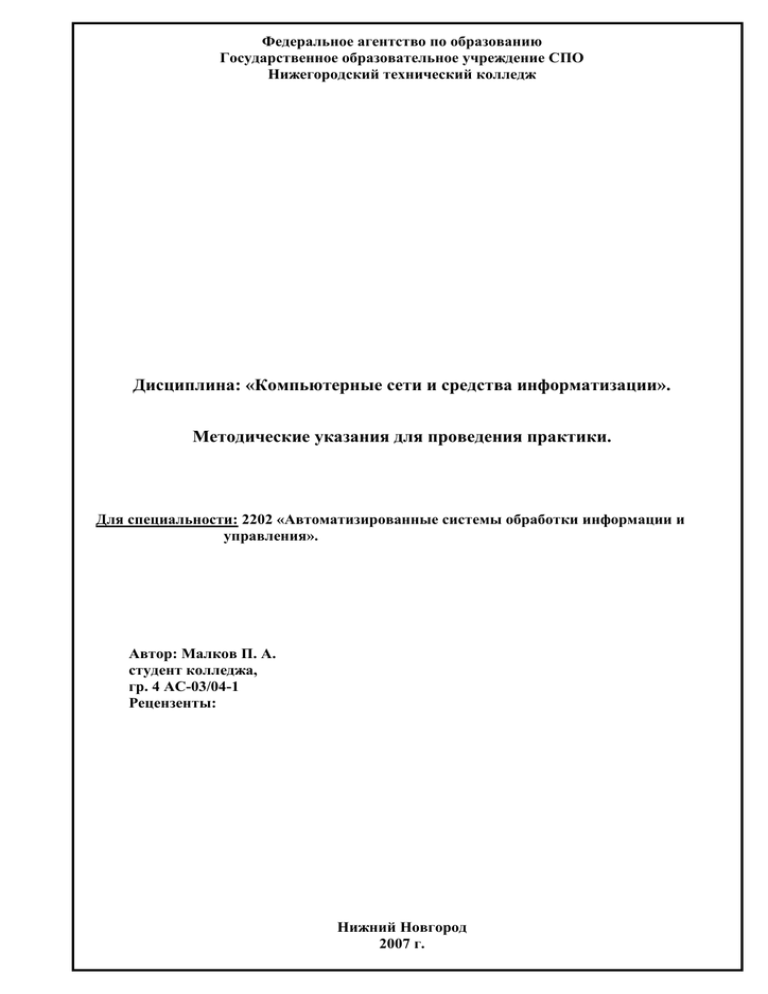
Федеральное агентство по образованию
Государственное образовательное учреждение СПО
Нижегородский технический колледж
Дисциплина: «Компьютерные сети и средства информатизации».
Методические указания для проведения практики.
Для специальности: 2202 «Автоматизированные системы обработки информации и
управления».
Автор: Малков П. А.
студент колледжа,
гр. 4 АС-03/04-1
Рецензенты:
Нижний Новгород
2007 г.
Содержание.
1. Mac OS X. Настройка параметров сети. .............................................................................. 3
2. Linux Gentoo RC. Конфигурация сетевых параметров .................................................... 6
Лист
ТКАС 431321.001.П3
Изм. Лист
№ докум.
Подпись Дата
2
Mac OS X.
Настройка параметров сети.
Для того, чтобы настроить локальную сеть в Mac OS X, достаточно знать ее реквизиты и
ввести их в пульте "Network" панели управления. Красными маркерами отображаются
неактивные подключения, а зелеными - активные. С помощью списка Show можно настроить
сеть на основе Bluetooth, обычного ethernet подключения, соединения с помощью FireWire, а
также Wi-Fi соединения, которое в Mac OS X носит название "AirPort".
Очень удобной особенностью Mac OS X являются сетевые локации (Locations). Локации это пакеты различных сетевых настроек. К примеру, если вы подключены дома и на работе в
разные локальные сети, то чтобы не настраивать заново все параметры сети для каждого места,
достаточно создать несколько локаций, например, "Дом", "Работа" и т.п., и просто
переключаться между ними.
Помимо этого, система прежде всего попытается без вашей помощи настроить сеть,
например, с помощью DHCP-сервера. При этом могут возникнуть несколько проблем. Первая
заключается в том, что DHCP не сможет правильно определить параметры и тогда, зная все
реквизиты, проще будет воспользоваться режимом Manual. Вторая проблема - это IP адрес.
При успешном конфигурировании сетевого подключения с помощью DHCP система просто
займет свободный IP-адрес. Но если в локальной сети есть привязка по IP, к примеру, каждый
из сотрудников вашей фирмы имеет свой адрес, то вы таким образом можете занять чужой
адрес и в случае подключения другого компьютера с таким же адресом возникнет конфликт IP
адресов.
Лист
ТКАС 431321.001.П3
Изм. Лист
№ докум.
Подпись Дата
3
Поэтому, имея статический IP, лучше воспользоваться вариантом настройки "Using DHCP
with manual address", который позволит вам вручную ввести IP адрес, а также адреса DNS
серверов.
В локальной сети для подключения к общим ресурсам достаточно воспользоваться
командой Go > Connect to Server... в меню Finder или же сочетанием клавиш Command+K с
клавиатуры. При этом я рекомендую вводить адрес сервера в следующем формате: <название
протокола>://<IP адрес, либо имя компьютера в сети>. Протокол доступа к общим ресурсам
Windows называется smb. Таким образом, для того, чтобы подключиться к общему ресурсу,
расположенному на компьютере Windows, достаточно ввести имя компьютера в сети с именем
протокола smb. К примеру, чтобы подключиться к компьютеру в локальной сети, который
носит имя sky-shadow в локальной сети, достаточно ввести smb://sky-shadow в окне Connect to
Server. После этого появится окно ввода имени пользователя, пароля и домена. Если ресурс
открыт для всех по умолчанию, то просто нажмите enter, не заполняя эти поля. Стандартным
для Mac OS X является протокол доступа afp. Его она и использует по умолчанию, то есть для
подключения к компьютеру Mac достаточно просто вписать его имя или адрес без названия
протокола.
В Mac OS X очень удобно организован способ подключения к Wi-Fi сетям. Для быстрого
подключения к сети просто включите AirPort, а затем выберите нужную сеть. Если сеть имеет
шифрование, то, скорее всего, для доступа к ней вам потребуется пароль.
Лист
ТКАС 431321.001.П3
Изм. Лист
№ докум.
Подпись Дата
4
Многие провайдеры предлагают шифрованное соединение с интернетом, которое
называется VPN (Virtual Private Network connection). Для его настройки следует
воспользоваться приложением Internet Connection, которое находится в папке Applications.
Запустив его, выберите тип подключения VPN. В России в большинстве сетей используется
тип VPN соединения PPTP, поэтому необходимо выбрать его. Далее в списке Configuration
выберите Edit Configurations... В появившемся окне назовите Ваше соединение, укажите адрес
сервера, а также имя пользователя и пароль, либо сертификат.
Очень важная особенность заключается в том, что большинство обычных VPNпровайдеров не используют шифрование, т.е., если провайдер не сообщил о шифровании
ничего, то в поле Encryption лучше всего указать "None".
Лист
ТКАС 431321.001.П3
Изм. Лист
№ докум.
Подпись Дата
5
Linux Gentoo RC.
Конфигурация сетевых параметров.
1. Начальная настройка
1.a. Приступаем к настройке
Для начала настройки своей сетевой платы, нужно рассказать о ней системе Gentoo RC. Это
делается созданием символической ссылки с net.lo на net.eth0 в /etc/init.d.
Листинг 1.1: Создание символической ссылки с net.lo на net.eth0
# cd /etc/init.d
# ln -s net.lo net.eth0
Теперь система Gentoo RC знает об этом интерфейсе. Ей также нужно знать, как настраивать
новый интерфейс. Конфигурация всех сетевых интерфейсов находится в /etc/conf.d/net. Вот
простая настройка для использования DHCP или статического адреса.
Листинг 1.2: Примеры для /etc/conf.d/net
# использование DHCP
config_eth0=( "dhcp" )
# статический IP-адрес, используется запись CIDR
config_eth0=( "192.168.0.7/24" )
routes_eth0=( "default via 192.168.0.1" )
# статический IP-адрес, запись с маской подсети
config_eth0=( "192.168.0.7 netmask 255.255.255.0" )
routes_eth0=( "default gw 192.168.0.1" )
Примечание: Если конфигурация для интерфейса не указывается, предполагается
использование DHCP.
Примечание: CIDR расшифровывается как Classless InterDomain Routing (бесклассовая
междоменная маршрутизация). Первоначально, адреса IPv4 были разделены на классы A, B и
C. Ранняя система классификации не была рассчитана на массовую популярность интернета, и
попала под угрозу исчерпания новых уникальных адресов. CIDR — это схема адресации,
позволяющая одному IP-адресу обозначать множество IP-адресов. IP-адрес CIDR выглядит как
обычный IP-адрес с добавлением косой черты и числа; например, 192.168.0.0/16. CIDR
описывается в RFC 1519.
Лист
ТКАС 431321.001.П3
Изм. Лист
№ докум.
Подпись Дата
6
Теперь, настроив интерфейс, мы можем запускать и останавливать его следующими
командами:
Листинг 1.3: Сценарии запуска и остановки сети
# /etc/init.d/net.eth0 start
# /etc/init.d/net.eth0 stop
Важно: При поиске неисправностей сети рекомендуется установить RC_VERBOSE="yes" в
/etc/conf.d/rc для получения более подробной информации о происходящем.
Теперь, успешно запустив и остановив сетевой интерфейс, вы можете захотеть, чтобы он
запускался при каждой загрузке Gentoo. Вот как это сделать. Последняя команда «rc»
указывает Gentoo, что нужно запускать в текущем уровне запуска любые еще не запущенные
сценарии.
Листинг 1.4: Настройка запуска сетевого интерфейса при загрузке
# rc-update add net.eth0 default
# rc
2. Расширенная настройка
2.a. Расширенная настройка
Переменная config_eth0 служит основой конфигурации интерфейса. Она содержит список
высокоуровневых инструкций по настройке интерфейса (в данном случае, eth0). Все команды
списка выполняются последовательно. Интерфейс считается работоспособным, если хотя бы
одна команда выполнена успешно.
Вот список встроенных инструкций:
Команда
Описание
null
Не выполнять никаких действий
noop
Если интерфейс включен и существует адрес, успешно
завершить настройку.
an IPv4 or IPv6 address
Добавить адрес к интерфейсу
dhcp, adsl or apipa (или
команда запуска модуля
стороннего изготовителя)
Запустить модуль, реализующий команду. Например,
dhcp запускает модуль, реализующий DHCP, которым
может быть dhcpcd, udhcpc, dhclient или pump.
Лист
ТКАС 431321.001.П3
Изм. Лист
№ докум.
Подпись Дата
7
На случай неудачного выполнения команды можно указать запасную команду. Запасной
вариант должен строго соответствовать структуре конфигурации.
Команды можно сцеплять. Вот несколько практических примеров.
Листинг 1.1: Примеры настройки
# Задание трех адресов IPv4
config_eth0=(
"192.168.0.2/24"
"192.168.0.3/24"
"192.168.0.4/24"
)
# Задание одного адреса IPv4 и двух адресов IPv6
config_eth0=(
"192.168.0.2/24"
"4321:0:1:2:3:4:567:89ab"
"4321:0:1:2:3:4:567:89ac"
)
# Сохранять адрес, присвоенный ядром, до отключения интерфейса.
# При этом назначить другой через DHCP. Если DHCP не работает,
# задать статический адрес, определяемый APIPA
config_eth0=(
"noop"
"dhcp"
)
fallback_eth0=(
"null"
"apipa"
)
Примечание: При использовании модуля ifconfig для назначения нескольких адресов, для
каждого дополнительного адреса создаются псевдонимы интерфейса. Так, в двух примерах,
приведенных выше, создаются интерфейсы eth0, eth0:1 и eth0:2. С этими интерфейсами нельзя
сделать ничего особенного, так как и ядро, и другие программы обрабатывают eth0:1 и eth0:2
просто как eth0.
Важно: Порядок настройки запасного режима имеет значение! Если бы мы не указали
инструкцию null, то команда apipa запускалась бы только при неудачном выполнении команды
noop.
Лист
ТКАС 431321.001.П3
Изм. Лист
№ докум.
Подпись Дата
8
2.b. Сетевые зависимости
Сценарии инициализации в /etc/init.d могут находиться в зависимости от определенного
сетевого интерфейса или просто от службы сети (net). Определив переменную
RC_NET_STRICT_CHECKING в /etc/conf.d/rc, службе net можно придать различный смысл.
Значение
Описание
none
Служба net считается всегда работающей.
no
В основном это означает, что по крайней мере одна служба net.*,
кроме net.lo, должна работать. Это может пригодиться пользователям
ноутбуков, у которых есть WIFI и статическое проводное
подключение, когда нужно, чтобы при включении хотя бы одного
интерфейса служба сети выглядела включенной.
lo
То же, что и no, но с учетом net.lo. Может быть полезно для тех, кого
не волнует, чтобы определенный интерфейс включался при загрузке.
yes
В этом случае ВСЕ сетевые интерфейсы ДОЛЖНЫ работать, чтобы
служба net считалась работающей.
Но как насчет net.br0, зависимого от net.eth0 и net.eth1? net.eth1 может быть беспроводным
или РРР-устройством, требующим предварительной настройки для возможности включения в
мост. Это невозможно сделать в /etc/init.d/net.br0, так как он является символьной ссылкой на
net.lo.
Ответом является создание своей собственной функции depend() в /etc/conf.d/net.
Листинг 2.1: Зависимость net.br0 в /etc/conf.d/net
# Можно использовать любую зависимость (use, after, before),
# как видно в текущих сценариях
depend_br0() {
need net.eth0 net.eth1
}
Лист
ТКАС 431321.001.П3
Изм. Лист
№ докум.
Подпись Дата
9
2.c. Имена и значения переменных
Имена переменных являются динамическими. Обычно они следуют структуре
variable_${interface|mac|essid|apmac}. Например, значение переменной dhcpcd_eth0 хранит
параметры dhcpcd для eth0, а переменной dhcpcd_essid — параметры dhcpcd, используемые при
подключении любого интерфейса к ESSID «essid».
Однако, не существует твердого простого правила, устанавливающего, что интерфейсы
должны называться ethx. На деле, имена многих беспроводных выглядят как wlanx, rax и ethx.
Кроме того, некоторые пользовательские интерфейсы, например, мосты, можно называть как
угодно, например, foo. Для пущего разнообразия, в именах беспроводных точек доступа также
допускаются знаки, не входящие в алфавитно-цифровые; это имеет значение, потому что есть
возможность настройки сетевых параметров для отдельных ESSID.
Оборотная сторона всего этого в том, что для настройки сети в Gentoo используются
переменные bash, а bash не в состоянии использовать что-либо кроме знаков английского
алфавита и цифр. Чтобы обойти такое ограничение, мы заменяем каждый символ, не
являющийся английским буквенно-цифровым, на знак подчеркивания: _.
Другая особенность bash — это значения переменных: некоторые символы требуют
специальной записи, перед ними помещается знак \. Им необходимо предварять следующие
символы: ", ' и \.
В следующем примере мы используем беспроводные ESSID, так как в них может
содержаться самое широкое множество символов. Мы воспользуемся ESSID My "\ NET:
Листинг 3.1: Пример имени переменной
# Этот пример работает, но домен не существует
dns_domain_My____NET="My \"\\ NET"
# Предыдущая строка устанавливает домен dns в My "\ NET при
# подключении беспроводной платы к точке доступа с ESSID My "\ NET.
Лист
ТКАС 431321.001.П3
Изм. Лист
№ докум.
Подпись Дата
10
3. Модульное построение сети
3.a. Сетевые модули
Cейчас мы поддерживаем модульные сетевые сценарии. Это значит, что мы можем легко
добавлять поддержку для новых типов интерфейсов и конфигурационных модулей, сохраняя
совместимость с существующими.
По умолчанию, модули загружаются только если пакет, нужный им, установлен. Если
отметить модуль, для которого не установлен пакет, будет выдана ошибка с указанием, какой
пакет нужно установить. В идеале, настройка модулей требуется только тогда, когда
установленно несколько пакетов, представляющих одну и ту же службу, а вам установить
приоритет одного из них.
Примечание: Все обсуждаемые значения хранятся в /etc/conf.d/net, если явно не указано иное.
Листинг 1.1: Предпочтение модуля
# выбор iproute2, а не ifconfig
modules=( "iproute2" )
# можно также указать другие модули для отдельного интерфейса
# здесь мы выбираем udhcpc, а не dhcpcd
modules_eth0=( "udhcpc" )
# также можно указать, какие модули не надо использовать: например,
# возможно, вы используете supplicant или linux-wlan-ng для управления
# параметрами беспроводной сети, но при этом желаете настраивать сетевые
# параметры раздельно для каждого связанного ESSID
modules=( "!iwconfig" )
3.b. Обработчики интерфейса
Сейчас мы предоставляем два обработчика интерфейса: ifconfig и iproute2. Для настройки
сети вам нужен только один из них.
ifconfig в текущем Gentoo используется по умолчанию, и включен в системный профиль.
iproute2 — более мощный и гибкий пакет, который не включен в системный профиль по
умолчанию.
Так как и ifconfig и iproute2 делают очень сходные вещи, то мы сделали их базовую
настройку взаимозаменяемой. Например, оба приведенных ниже примера работают не
зависимо от того, какой модуль используется.
Лист
ТКАС 431321.001.П3
Изм. Лист
№ докум.
Подпись Дата
11
3.c. DHCP
DHCP — это способ получения сетевой информации (адреса IP, сервера DNS, шлюза и т.д.) с
сервера. Это значит, что если в сети запущен сервер DHCP, вам остается только сказать
каждому клиенту, чтобы он использовал DHCP, и сеть настроится сама собой. Конечно, вам
придется настраивать все остальное (бесроводную сеть, подключение точка-точка и т.д.), если
они должны работать до использования DHCP.
Поддержка DHCP обеспечивается dhclient, dhcpcd, pump или udhcpc. У каждого модуля DHCP
есть свои плюсы и минусы: здесь мы быстренько рассмотрим их.
Модуль
DHCP
dhclient
dhcpcd
pump
udhcpc
Пакет
Плюсы
Минусы
Сделан ISC, теми же
людьми, кто делает
BIND DNS. Гибок в
настройке.
Настройка чрезмерно
сложна, программа
довольно «распухшая»,
не может получать
данные о серверах NTP с
DHCP, по умолчанию не
отправляет имя узла.
Давно в Gentoo по
умолчанию, не
зависит от внешних
утилит.
Более не поддерживается
разработчиком, может
быть временами
медленным, не
становится демоном при
неограниченном сроке
аренды адреса.
net-misc/pump
Компактный, не
зависит от внешних
утилит.
Более не поддерживается
разработчиком,
ненадежен, особенно по
модему, не может
получать данные о
серверых NIS по DHCP.
net-misc/udhcp
Компактный;
наименьший
существующий
клиент DHCP, сделан
для встроенных
систем.
Не зарекомендовал себя
— ни в одном
дистрибутиве не
используется по
умолчанию; не
поддерживает
длительность таймаута
более 3 секунд.
net-misc/dhcp
net-misc/dhcpcd
Лист
ТКАС 431321.001.П3
Изм. Лист
№ докум.
Подпись Дата
12
Если у вас установлено больше одного DHCP клиента, вам нужно указать, какой
использовать; иначе по умолчанию используется dhcpcd, если есть.
Чтобы передать определенные параметры модулю DHCP, используйте модуль_eth0="..."
(замените модуль на имя используемого модуля DHCP, например, dhcpcd_eth0).
Мы попытались сделать DHCP относительным агностиком: по существу, мы поддерживаем
следующие команды, с использованием переменной dhcp_eth0. По умолчанию не включена ни
одна из них.
release — освобождать IP-адрес для повторного использования
nodns — не замещать /etc/resolv.conf
nontp — не замещать /etc/ntp.conf
nonis — не замещать /etc/yp.conf
Листинг 3.1: Простая настройка DHCP в /etc/conf.d/net
# требуется только если у вас несколько модулей DHCP
modules=( "dhcpcd" )
config_eth0=( "dhcp" )
dhcpcd_eth0="-t 10" # прекращение после 10 секунд
dhcp_eth0="release nodns nontp nonis" # только получать адрес
Примечание: По умолчанию, dhcpcd, udhcpc и pump передают текущее узла на сервер DHCP,
поэтому его больше не требуется указывать.
3.d. Модем ADSL
Сначала нужно установить программное обеспечение для ADSL.
Листинг 4.1: Установка пакета rp-pppoe
# emerge net-dialup/rp-pppoe
Предупреждение: В baselayout-1.11.x поддерживается только PPPoE. Надеемся, что в будущих
версиях появится поддержка PPPoA.
Сейчас нам нужно указать, что на eth0 будет ADSL-интерфейс, и ввести наше имя
пользователя, обновив /etc/conf.d/net.
Листинг 4.2: Настройка eth0 для ADSL в /etc/conf.d/net
config_eth0=( "adsl" )
adsl_user_eth0="имя-пользователя"
Наконец, нужно указать ваше имя и пароль в /etc/ppp/pap-secrets.
Листинг 4.3: Пример /etc/ppp/pap-secrets
# * обязательна
"пользователь" * "пароль"
Лист
ТКАС 431321.001.П3
Изм. Лист
№ докум.
Подпись Дата
13
3.e. MAC-адрес
Для изменения MAC-адреса своего интерфейса вам не потребуется ничего устанавливать, если
у вас sys-apps/baselayout-1.11.14 или новее, и вы собираетесь сменить MAC-адрес на какой-то
определенный. Однако, если вам нужно сменить MAC-адрес на случайный, или ваш baselayout
старше указанной версии, для смены адреса потребуется установить пакет командой emerge
net-analyzer/macchanger.
Листинг 8.1: Пример изменения MAC-адреса
# установка MAC-адреса интерфейса
mac_eth0="00:11:22:33:44:55"
# случайная установка последних 3 байт адреса
mac_eth0="random-ending"
# установка случайного адреса из диапазона для физического соединения
# того же типа (оптического, медного, беспроводного) любого изготовителя
mac_eth0="random-samekind"
# установка случайного адреса из диапазона для любого типа физического
# соединения (оптического, медного, беспроводного) любого изготовителя
mac_eth0="random-anykind"
# полностью случайный; ВНИМАНИЕ, некоторые MAC-адреса, сгенерированные
# таким образом, могут вести себя НЕ ТАК, как предполагается
mac_eth0="random-full"
3.f. Виртуальные сети (поддержка 802.1q)
Для поддержки VLAN, установите net-misc/vconfig.
Виртуальная локальная сеть (VLAN) — это группа сетевых устройств, которые ведут себя, как
будто подключены к одному сегменту сети, даже когда это не так. Членам VLAN видны только
члены той же VLAN даже если в той же физической сети присутствуют другие.
Листинг 10.1: VLAN configuration in /etc/conf.d/net
# указание номеров VLAN для интерфейса
# пожалуйста, убедитесь, что ваши номера VLAN НЕ дополнены нулем
vlans_eth0="1 2"
# можно также настроить VLAN
# за подробностями обращайтесь к man vconfig
vconfig_eth0=( "set_name_type VLAN_PLUS_VID_NO_PAD" )
vconfig_vlan1=( "set_flag 1" "set_egress_map 2 6" )
# настройка интерфейса как обычно
config_vlan1=( "172.16.3.1 netmask 255.255.254.0" )
config_vlan2=( "172.16.2.1 netmask 255.255.254.0" )
Лист
ТКАС 431321.001.П3
Изм. Лист
№ докум.
Подпись Дата
14